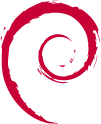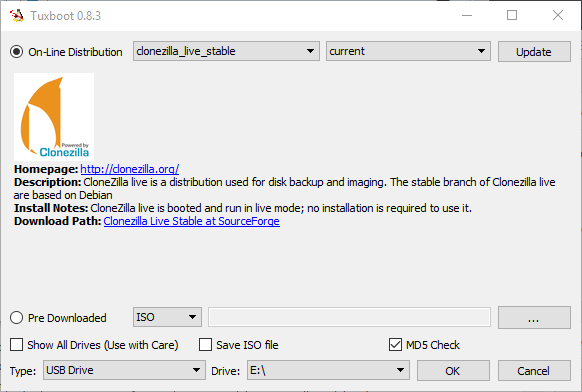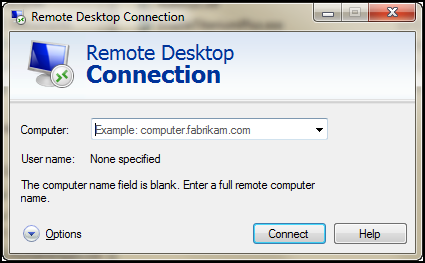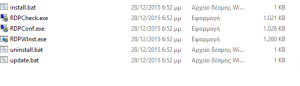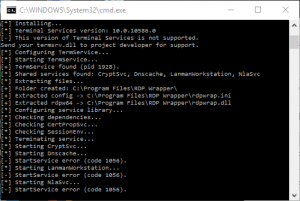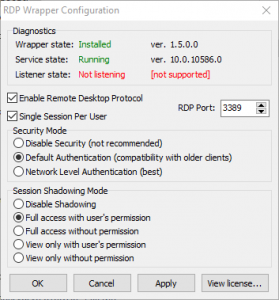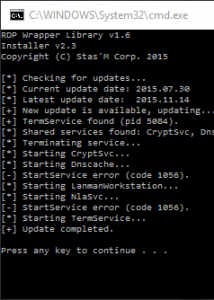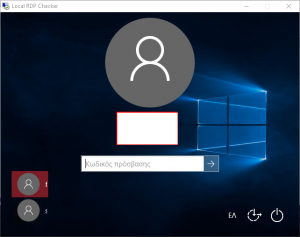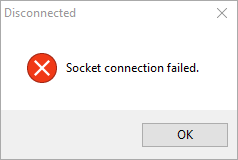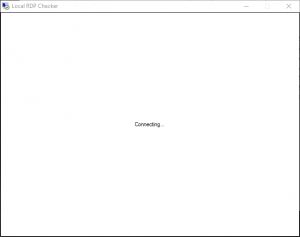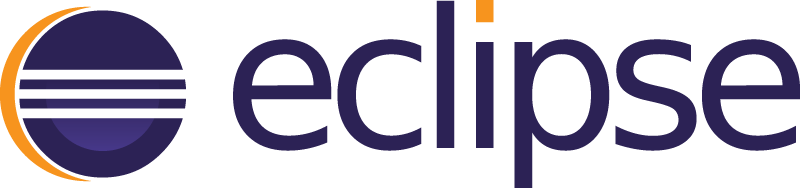Αναβάθμιση του debian από την 8 (Jessie) στην 9 (Stretch)
Το δοκιμάσαμε σε ένα Dell δεκαετίας (!) και όλα πήγαν μια χαρά κι έτσι μεταφέρουμε την εμπειρία μας, για το πως πάμε από την Jessie στην Stretch. Τι πετύχαμε; Να έχουμε στη διάθεσή μας φρέσκο σύστημα με ενημερωμένο kernel και το δυνατόν νεότερο λογισμικό – για τα δεδομένα του debian δηλαδή!3
Θέλετε κι εσείς; Διαβάστε τον οδηγό που ακολουθεί.
Βιάζεστε;
Αν βιάζεστε τόσο πολύ, έχετε ήδη πάρει backup, ξέρετε τι πάτε να κάνετε και απλά δεν θυμάστε τον τρόπο παραθέτουμε τα βήματα εδώ:
- Πάρτε backup (ή snapshot)
- Ενημερώστε το σύστημά σας
- # apt-get update
- # apt-get upgrade
- # apt-get dist-upgrade
- Ενημερώστε το sources.list, αντικαθιστώντας τη λεξούλα jessie με την λεξούλα stretch.
- Αναβαθμίστε
- # apt-get update
- # apt-get upgrade
- # apt-get dist-upgrade
Γιατί να αναβαθμίσετε;
Φρέσκο λογισμικό, ασφαλές και σταθερό.
Πιο συγκεκριμένα, διαβάζουμε στο debian.org, 15346 νέα πακέτα από ένα σύνολο των 51687 πακέτων. Περισσότερα από 29859 ενημερωμένα πακέτα (άρα 57% των πακέτων της jessie). Και τέλος, σημαντικός αριθμός πακέτων που καταργήθηκαν από την έκδοση (>6739, 13% των πακέτων του jessie).
Προετοιμαστείτε ή Παρατήστε το
Αν δεν έχετε πολύ λογισμικό εγκατεστημένο, αν τα config δεν έχουν παραπειραχθεί και αν γενικά δεν έχετε τίποτα ειδικές ρυθμίσεις μάλλον η αναβάθμιση θα πετύχει.
Σε κάθε περίπτωση, πρέπει να πάρετε backup τα πάντα πριν ξεκινήσετε την αναβάθμιση.
Αν επιχειρείτε την αναβάθμιση σε ένα σύστημα με σημαντικά services, με περίεργες και ειδικές ρυθμίσεις και περίπλοκα config, σχεδιάστε την αναβάθμιση προσεκτικά. Δείτε τι έχετε ανάγκη και τι όχι, ελέγξτε αν αξιοποιείτε κάποιο πακέτο που καταργείται στην 9 και μόνο εφόσον όλα βαίνουν καλώς, τότε συνεχίστε. Σε κάθε περίπτωση να έχετε πάντα στο μυαλό σας ένα σχέδιο για την περίπτωση που αναβάθμιση αποτύχει και βρεθείτε με μη λειτουργικό σύστημα.
Οι πιθανότητες για ένα επιτυχημένα και πλήρως λειτουργικό σύστημα μειώνονται κατακόρυφα αν στην 8 χρησιμοποιείτε λογισμικό τρίτων. Γι αυτό το λόγο αφαιρέστε το.
# aptitude search '~o'
Η εντολή αυτή εμφανίζει όλα τα πακέτα που δεν βρίσκονται στο στάνταρ αποθετήριο.
Πάρτε backup data και config στο σύστημά σας. Ιδανικά, αν τρέχετε το debian σε vm, πάρτε ένα snapshot.
MariaDB και MySQL
Προσοχή: Η MariaDB αντικαθιστά τον MySQL στο Debian 9 Stretch. Αυτό σημαίνει ότι τα δυαδικά αρχεία έχουν νέο φορμάτ και δεν έχουν συμβατότητα προς τα πίσω – κάτι που εμείς στα πρώτα πειράματά μας διαπιστώσαμε με τον δύσκολο τρόπο, αλλά μας έσωσε το backup. Κατά τη διάρκεια της αναβάθμισης οι βάσεις θα αναβαθμιστούν. Εν τούτοις, αν κάτι δεν πάει καλά στις βάσεις σας με τη MariaDB να τις τρέχει, δεν θα μπορέσετε να τις πάτε πίσω. Πάρτε λοιπόν backup!
Ενημερώστε το παλιό σας σύστημα
# apt-get update
# apt-get upgrade
# apt-get dist-upgrade
Λογικά δεν θα αργήσει, λάθη δεν θα προκύψουν.
Τρέξτε κι ένα:
# dpkg -C
καθώς και:
# apt-mark showhold
Αν προκύψουν θέματα στα παραπάνω, φροντίστε να τα φτιάξετε πριν την αναβάθμιση.
Ενημερώστε τα αποθετήρια (τα ρεποζίτορις δηλαδή)!
Τώρα που έχουμε ένα σύστημα πλήρως ενημερωμένο, πρέπει να αλλάξουμε τα ευρετήρια των πακέτων ώστε να δείχνουν σε αυτά του Stretch.
Πάρτε ένα backup το etc/apt/sources.list:
# cp /etc/apt/sources.list /etc/apt/sources.list.backup
Χρησιμοποιήστε το nano ή όποιον άλλο editor θέλετε για να ανοίξετε το αρχείο και αντικαταστήστε τη λέξη jessie με τη λέξη stretch.
Παράδειγμα:
JESSIE
deb http://httpredir.debian.org/debian jessie main
deb http://httpredir.debian.org/debian jessie-updates main
deb http://security.debian.org jessie/updates main
STRETCH
deb http://httpredir.debian.org/debian stretch main
deb http://httpredir.debian.org/debian stretch-updates main
deb http://security.debian.org stretch/updates main
Εναλλακτικά, κάντε ένα sed:
# sed -i 's/jessie/stretch/g' /etc/apt/sources.list
Ήρθε η ώρα για την ενημέρωση του ευρετηρίου:
# apt-get update
Προσομοιώστε
Πριν την αναβάθμιση, ας κάνουμε μια προεπισκόπηση των πακέτων που θα εγκατασταθούν, θα ενημερωθούν ή θα αφαιρεθούν:
# apt list --upgradable
Αναβαθμίστε
Α! Πριν αναβαθμίσετε! Για backup είπαμε; Πάρτε ένα backup.
Αν φτάσατε ως εδώ, και έχετε πάρει backup, τα πράγματα είναι απλά.
# apt-get upgrade
# apt-get dist-upgrade
Κατά τη διάρκεια της αναβάθμισης θα ερωτηθείτε αν επιθυμείτε επανεκκίνηση στα services. Καλύτερα επιλέξτε ναι. Αλλιώς κάθε τόσο θα διακόπτεται η αναβάθμιση με ξεχωριστό prompt για το κάθε service.
Restart services during package upgrades without asking?
Όπως θα διαπιστώσετε, η διαδικασία παίρνει πολλή ώρα, στο παλιό dell μας διήρκησε περίπου 2 ώρες και όλα πήγαν καλά, αν έχετε i7 με SSD, σίγουρα θα σταθείτε πιο τυχεροί.
Αφού φτάσατε ως εδώ, θα έχετε αναβαθμισμένο Debian στην Stretch. Κάντε ένα κόπο και τρέξτε για να βρείτε τυχόν παλιά και παρατημένα πακέτα.
# aptitude search '~o'